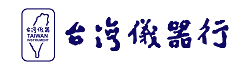TouchDMIS 基礎座標系的建立方式(上)
進入軟體最重要的,是將機械座標系更改為工件座標系(或稱為基礎座標系),因為除了要量測的工件需做定位之外,更重要的往後的距離、幾何公差計算,都是參考建立出來的工件座標系進行計算。
此篇將介紹 TouchDMIS 不同的座標系建立方式。
3-2-1 座標系統
進入到 3-2-1 座標系統的介面時,可以發現右側會跳出紅色的視窗,分別告訴使用者選擇第一到三基準建立座標,然而建立此座標係最少所需要的點數為 6 點,6 點又分別為平面(3點)、線段(2點)、單點(1點),因此可以知道三個面所在的位置,進而建立出工件座標系。需要特別注意的是,第一基準必須選擇 3 點以上的元素,而第二基準與第三基準則沒有這項限制。
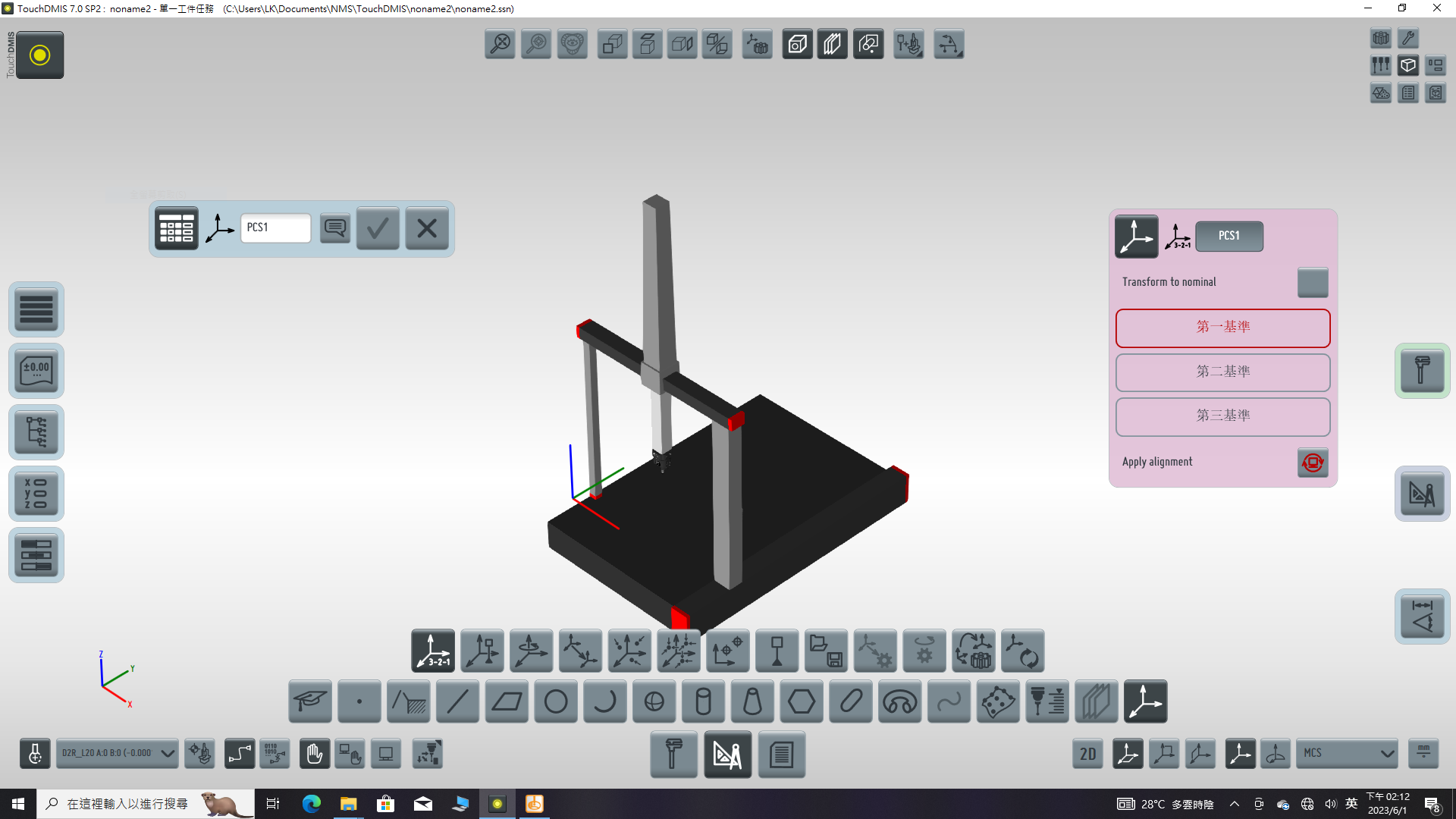
Levelling 座標系統
選擇這項座標系時,右方的視窗只有第一基準的選項,這表示量測出來一個元素位於空間中,選擇此元素後即可對其中一個軸向進行定位,然而需要完整的座標系時,就必須要做三次不同元素的定位來達到工件座標系定位的功能。通常此功能用於擬合計算最佳化後,搭配此座標系來定位。
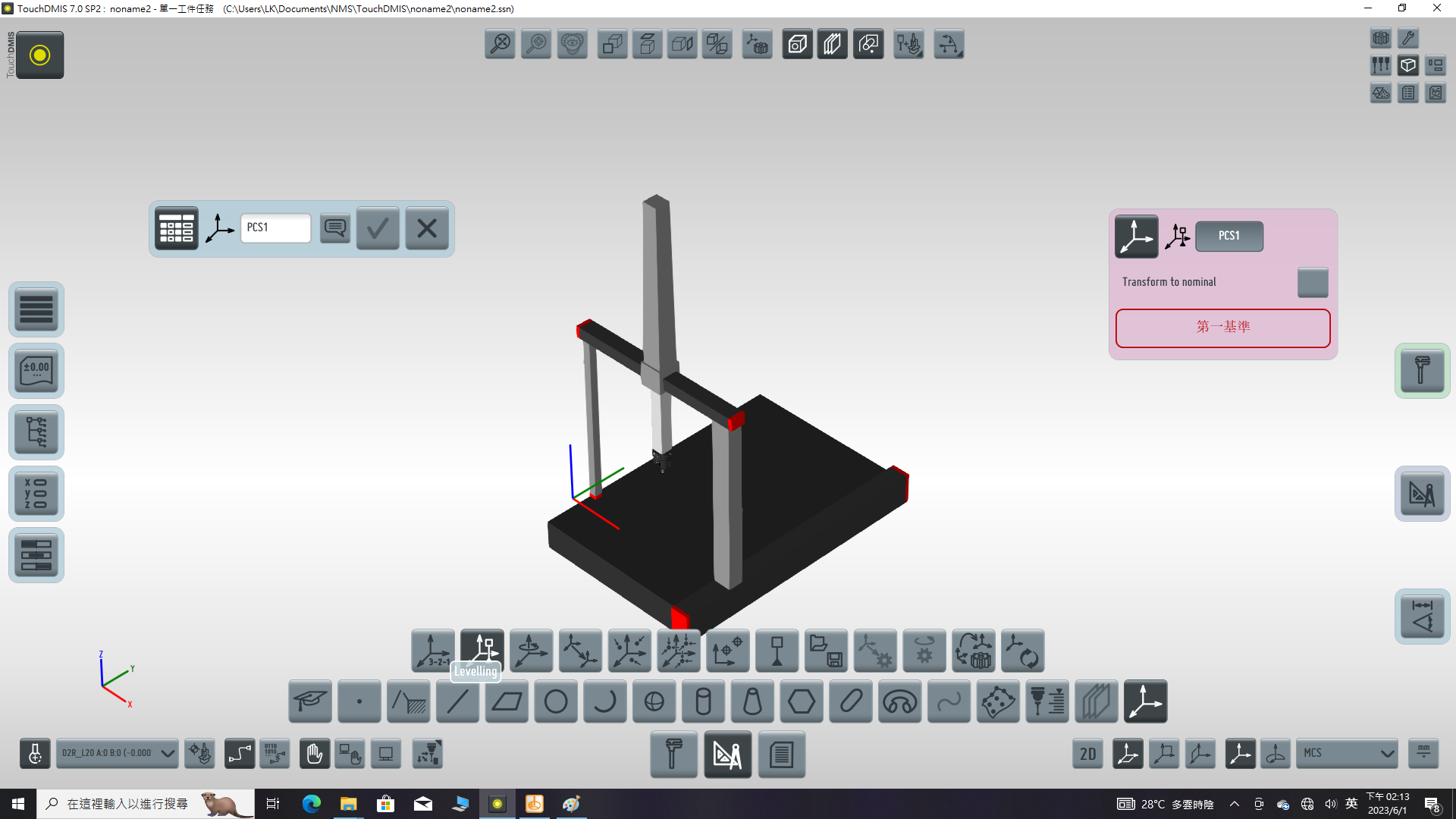
旋轉 - 角度旋轉座標系統
此座標系通常用於已經建立好的工件座標系,後來因為計算空間角度上的需求,才要利用這項座標系的功能。選擇後可以發現右方的視窗可以個別選擇不同軸向,進行角度調整,需要注意的是不同的軸向,如果皆需要旋轉時,必須要個別一次又一次的計算,才可以完成。視窗下方的原點偏移,可針對不同軸向進行位置偏移。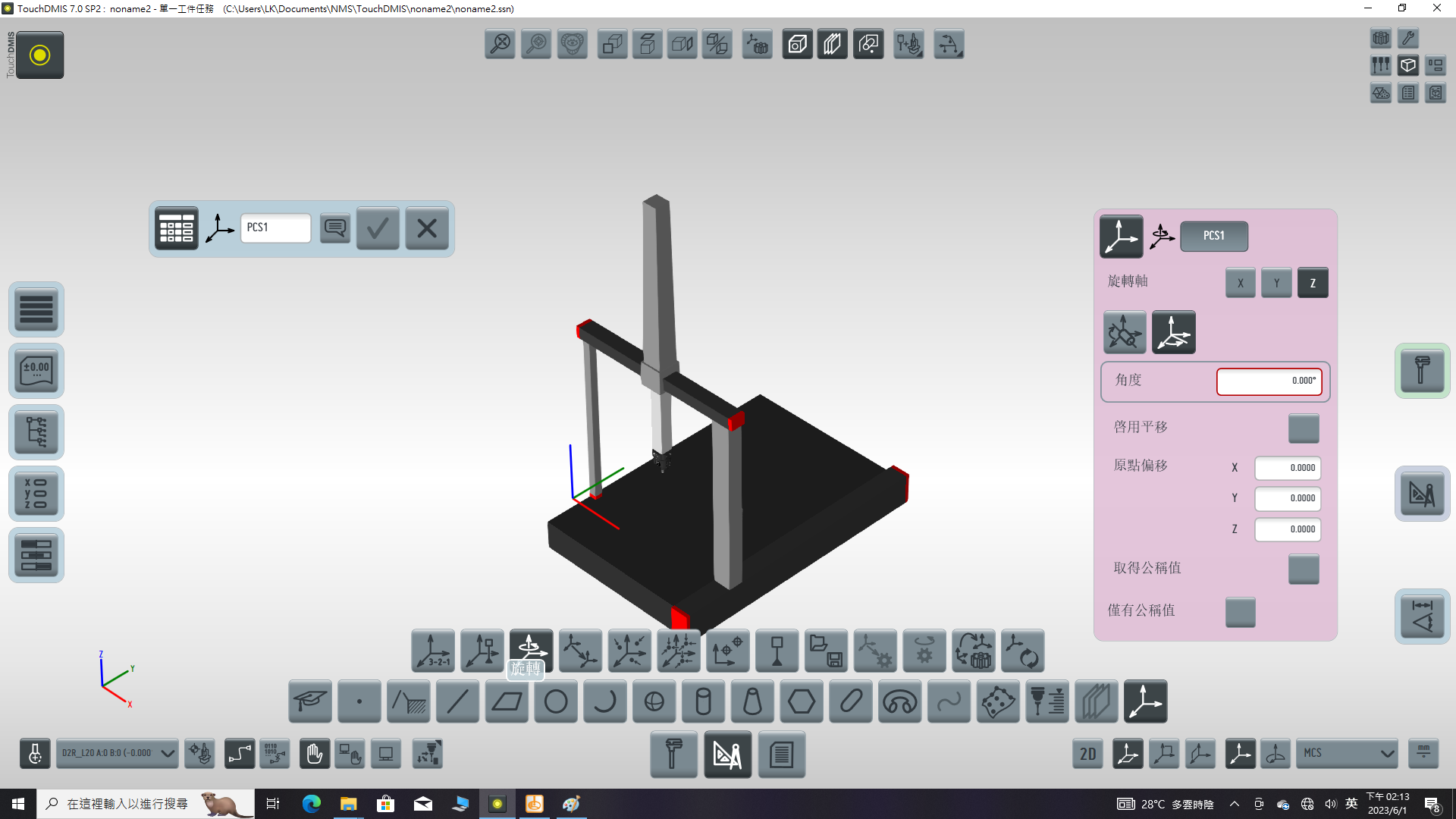
旋轉 - 旋轉軸座標系統
在視窗中如果選擇這個選項,可以發現只剩下點、線、面三種元素可選,將要旋轉的軸方向選擇好後,分別可以選擇對應元素進行角度上的旋轉,進而建立新的座標系。
平移 - 依照元素座標系統
選擇此座標系時,右方的視窗分別有元素、依照距離跟探針半徑三個選項讓使用者參考,如果選擇元素,表示透過元素在空間中的位置,平移到該位置建立座標系,值得注意的是元素只有點、線、面才能執行。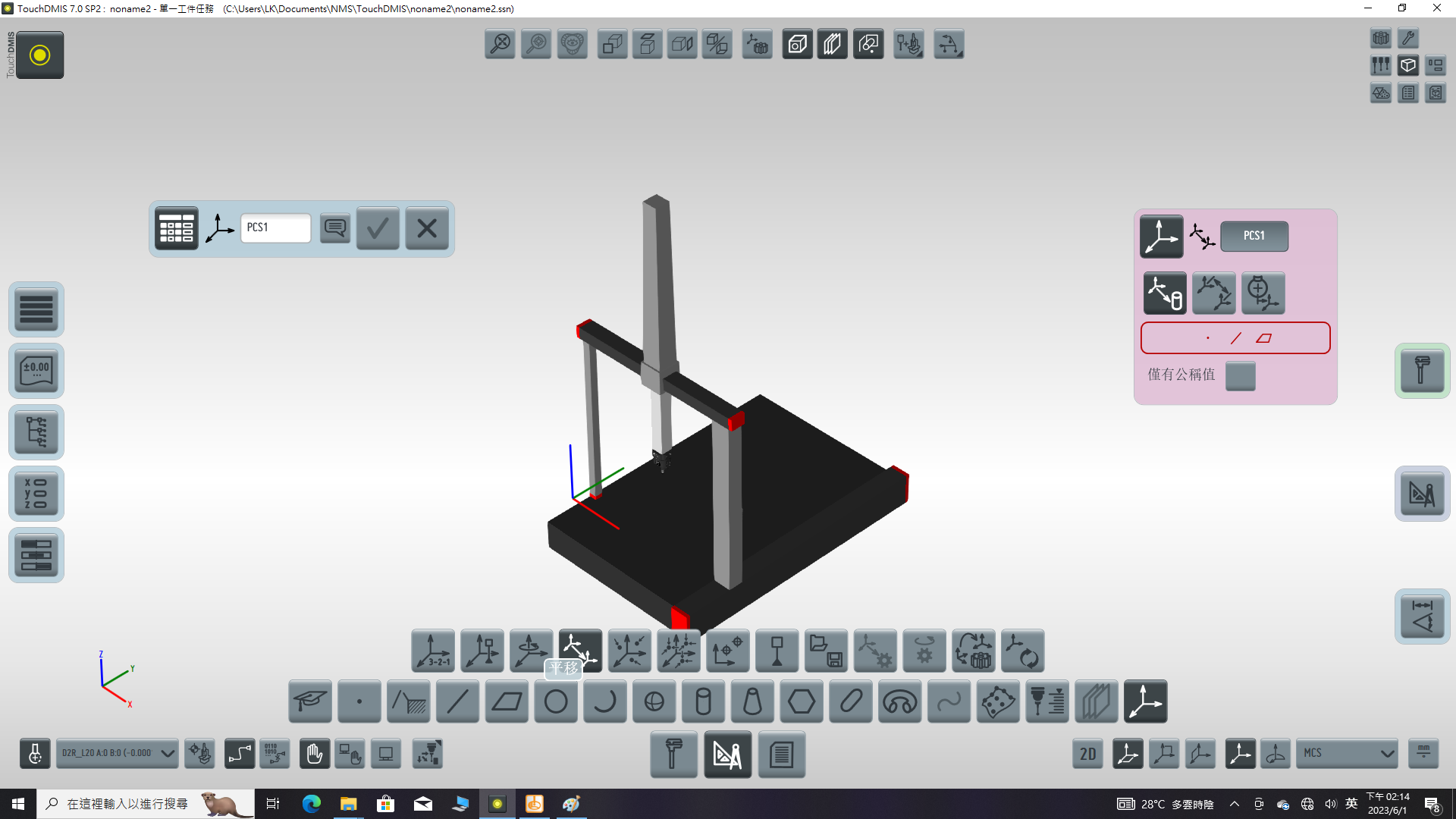
平移 - 依照距離座標系統
在此模式下,使用者可輸入三個軸向不同之間的距離來達成座標系偏移的情形。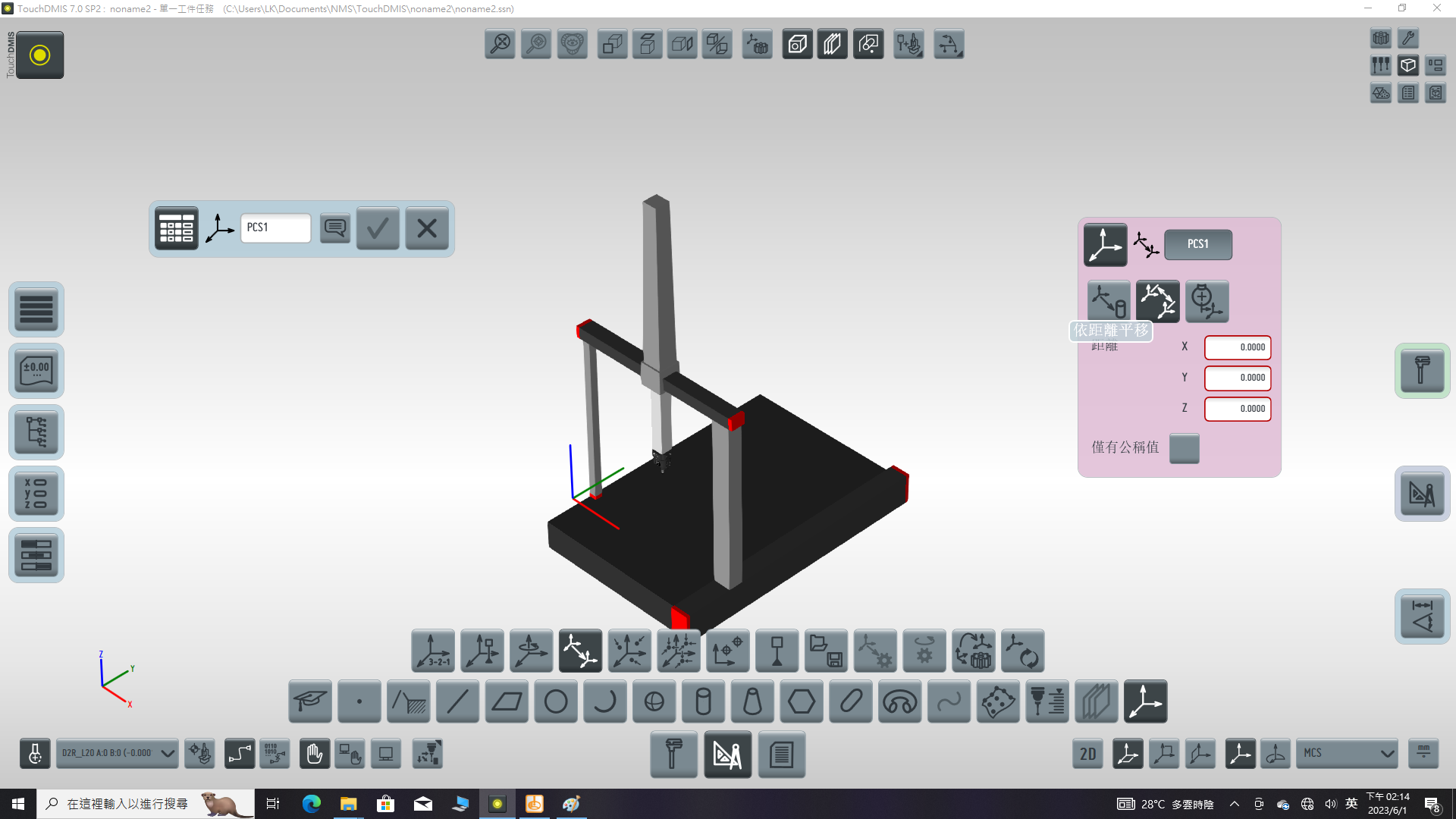
平移 - 依照探針半徑座標系統
在依照探針半徑下,使用者可以選擇探針半徑在不同軸向的正負值進行補償,最後建立出新的座標系。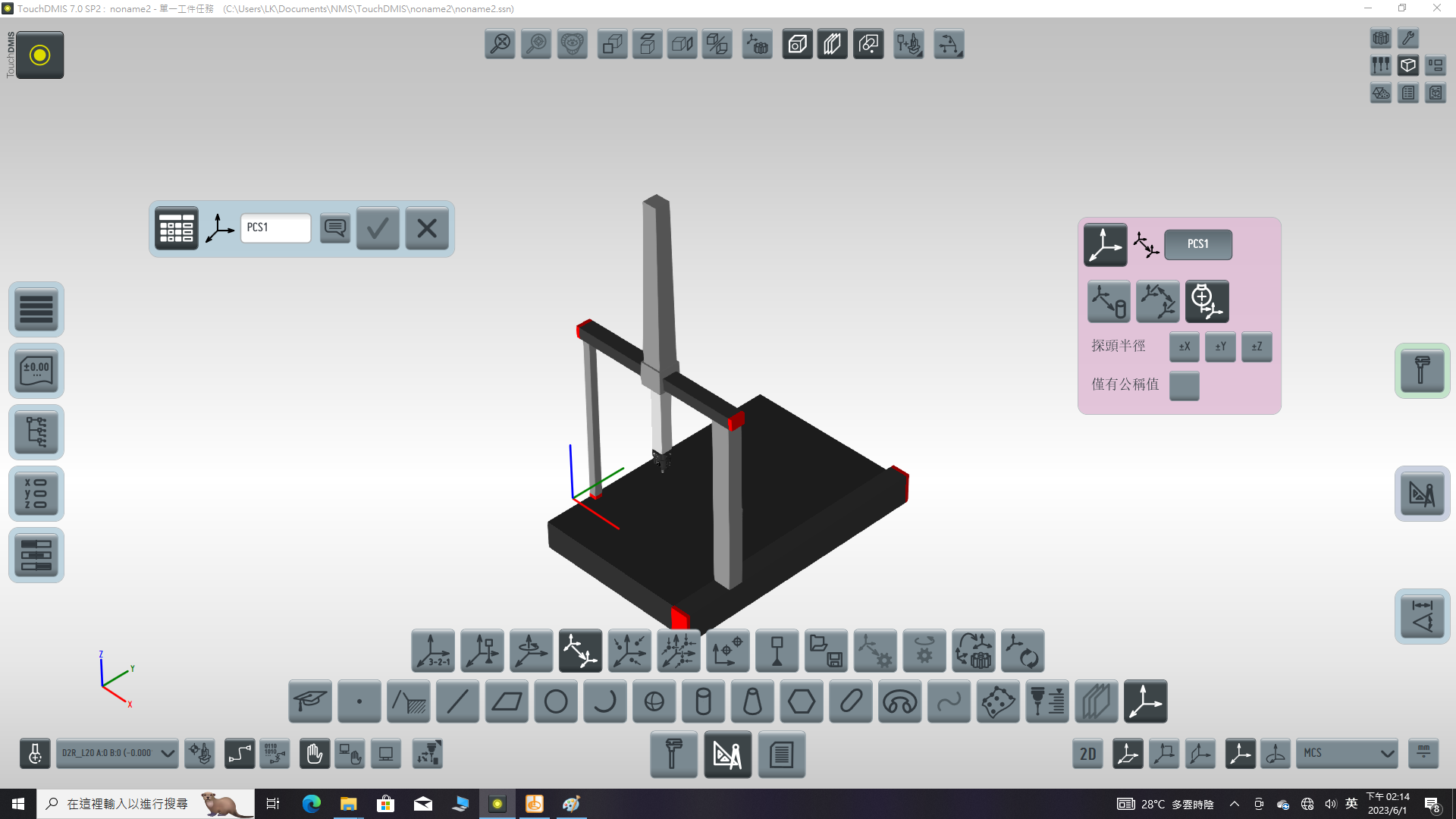
如對產品或是各是解決方案有任何疑問與需求,歡迎與我們聯繫,將由專人立即為您服務!
服務專線 (02)2772-3333 分機 172 林先生
聯絡信箱 [email protected]